iPad:SIMカードの挿入または取り外し方法
このチュートリアルでApple iPadのSIMカードにアクセスする方法を学びましょう。
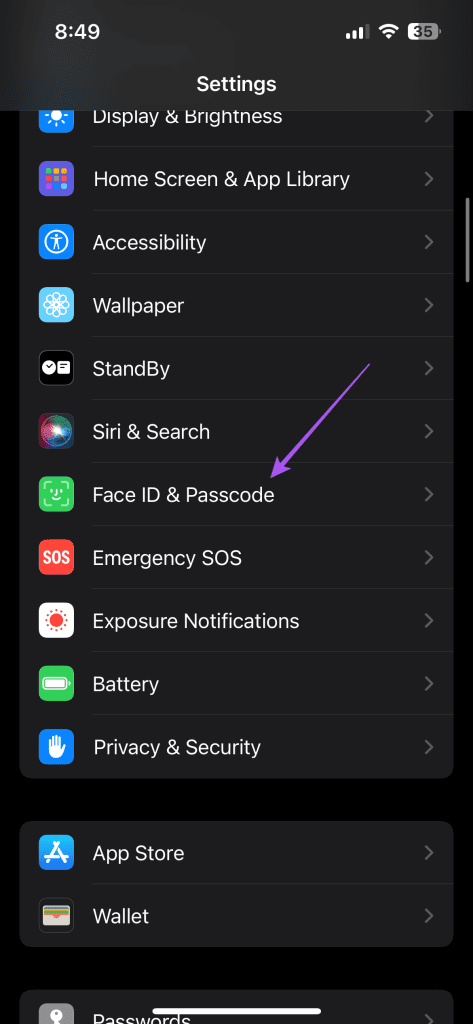
iPhone をロックする最も安全な方法は、Face ID を使用することです。iPhone ではマスクをしたまま Face ID を使用することもでき、使いやすさが向上します。この機能は便利なだけでなく、iPhone 上のデータへの不正アクセスを心配する必要がないほど信頼性もあります。
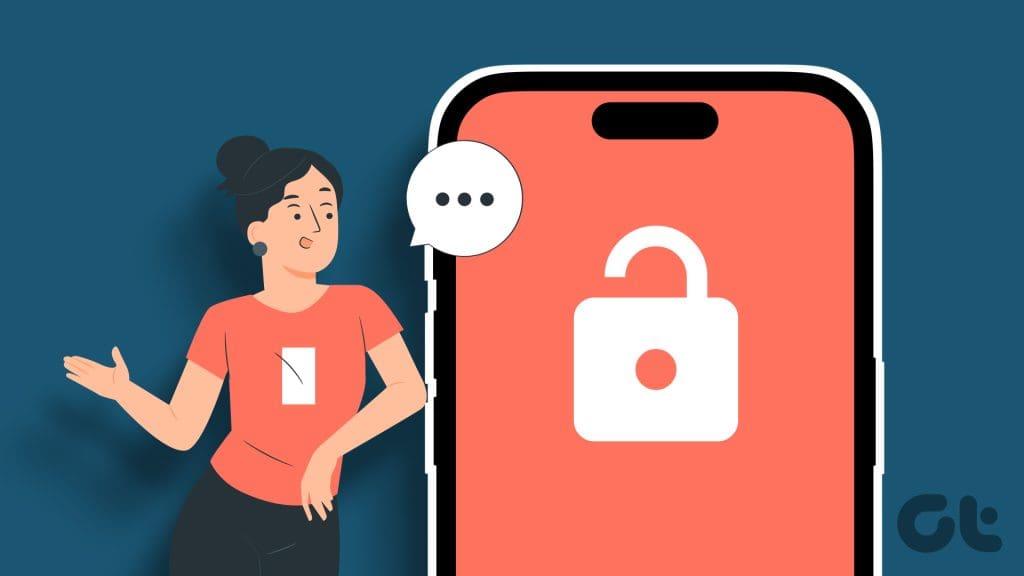
Face ID を使用して iPhone のロックを解除するには、常に画面を見る必要があります。しかし、手を使わずに iPhone のロックを解除できたらどうなるでしょうか?この記事では、音声でiPhoneのロックを解除する手順を紹介します。
iOS 14.6 のリリースに伴い、Apple は iPhone に音声コントロール機能を導入しました。これは、音声コマンドを言うだけで iPhone を制御できるアクセシビリティ機能です。 iOS 14.6がリリースされるまでは、iPhoneがロックされている場合はこの機能を使用できませんでした。しかし今では、音声を使用してパスコードを入力し、iPhone のロックを解除できるようになりました。この機能を完全に使用するには、6 桁のパスコードではなく 4 桁のパスコードを使用することをお勧めします。
ステップ 1:設定アプリを開き、「Face ID とパスコード」をタップします。
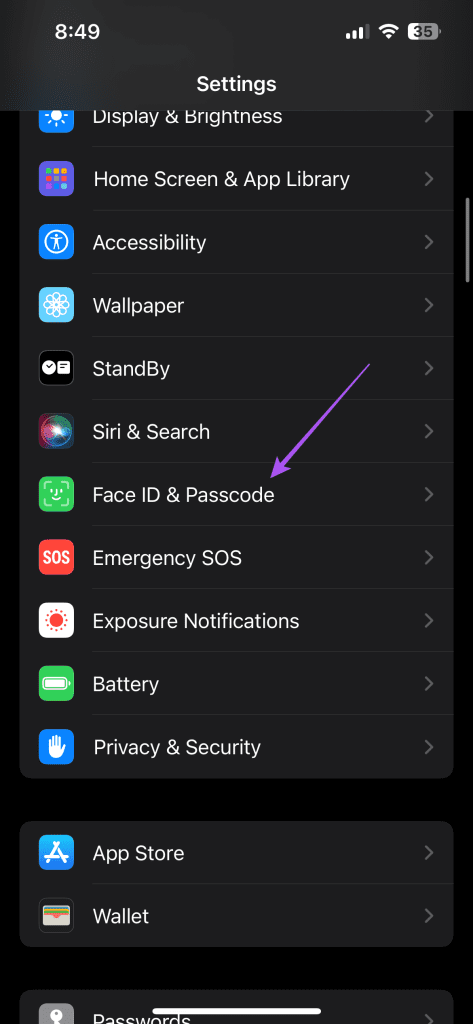
ステップ 2:「パスコードの変更」をタップします。
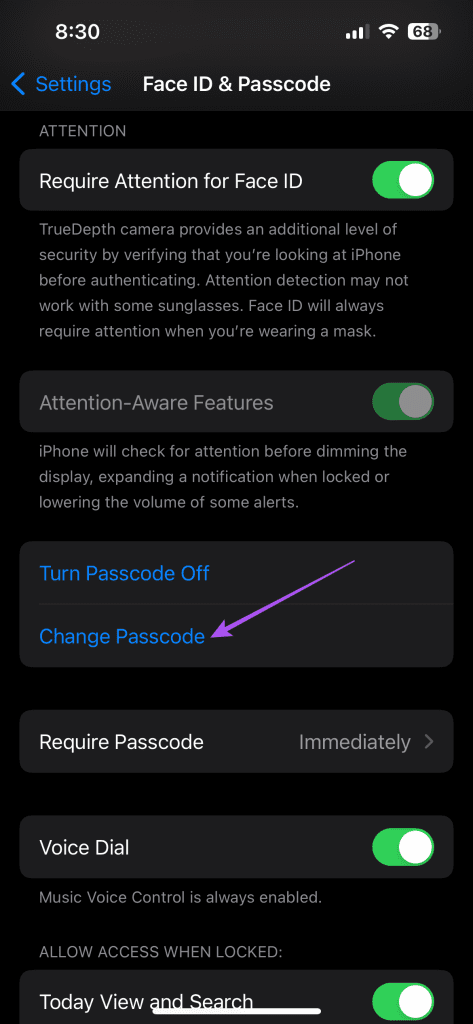
ステップ 3:パスコードオプションを選択し、「4 桁の数字コード」をタップします。
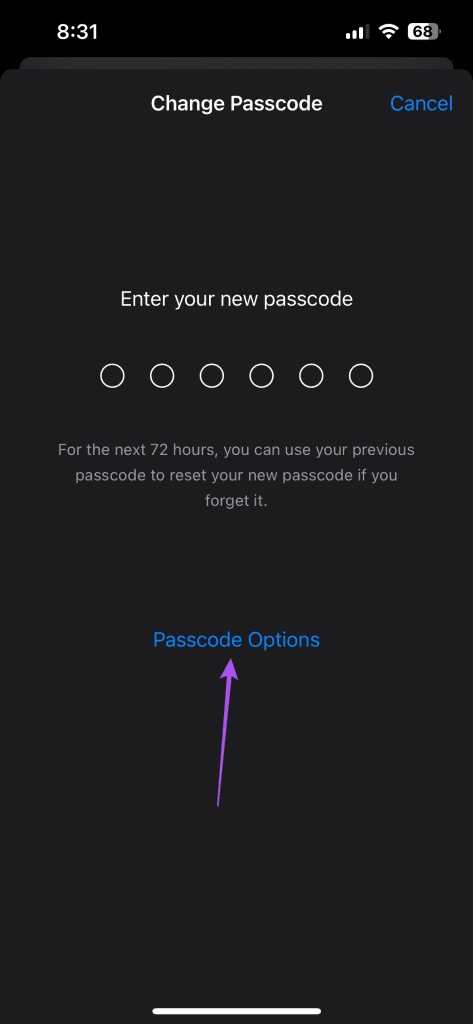
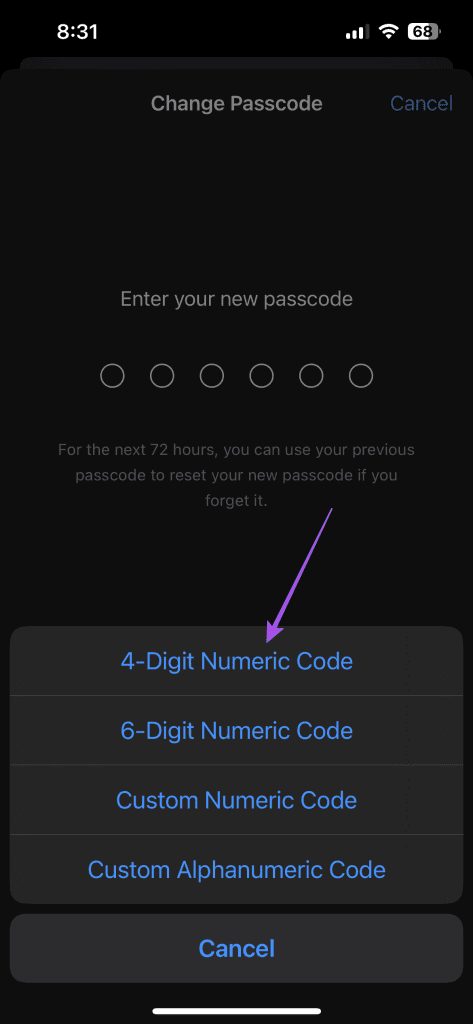
ステップ 4:新しい 4 桁のパスコードを入力して確認します。
完了したら、音声コントロールを設定して使用して iPhone のロックを解除する方法を次に示します。
ステップ 1: iPhone で設定アプリを開き、「アクセシビリティ」をタップします。
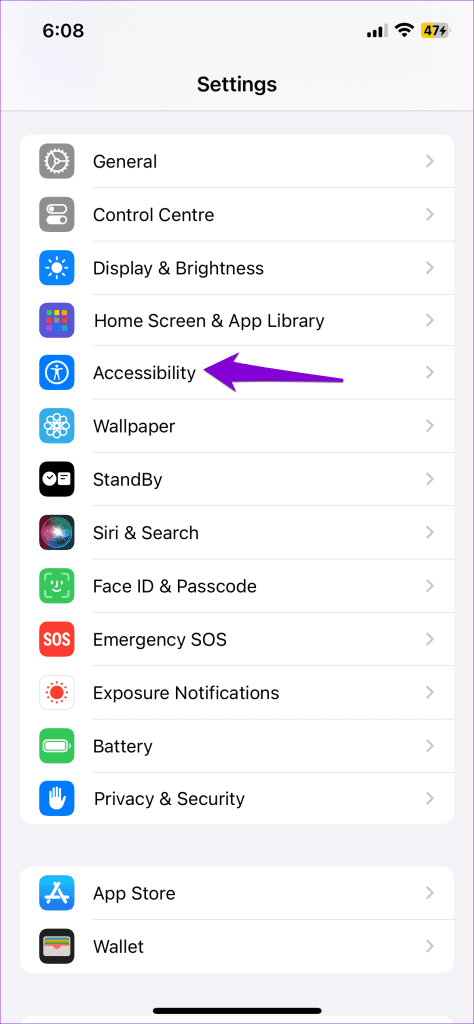
ステップ 2: [音声コントロール] をタップし、[音声コントロールの設定] を選択します。
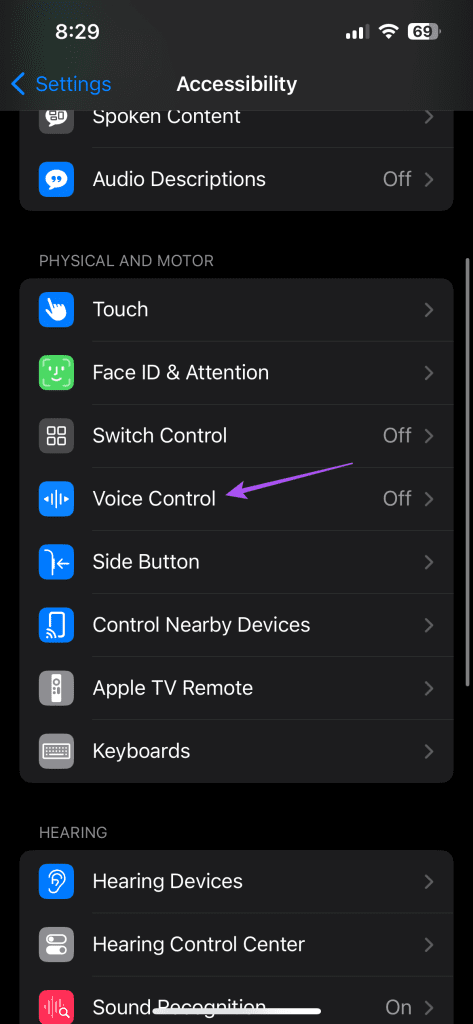
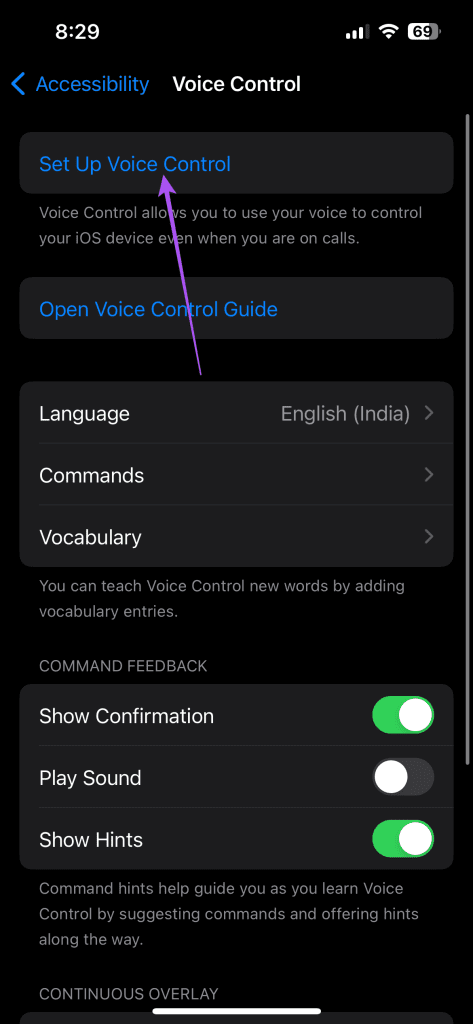
ステップ 3:画面上の基本的な指示に従って、音声コントロールを理解し、有効にします。
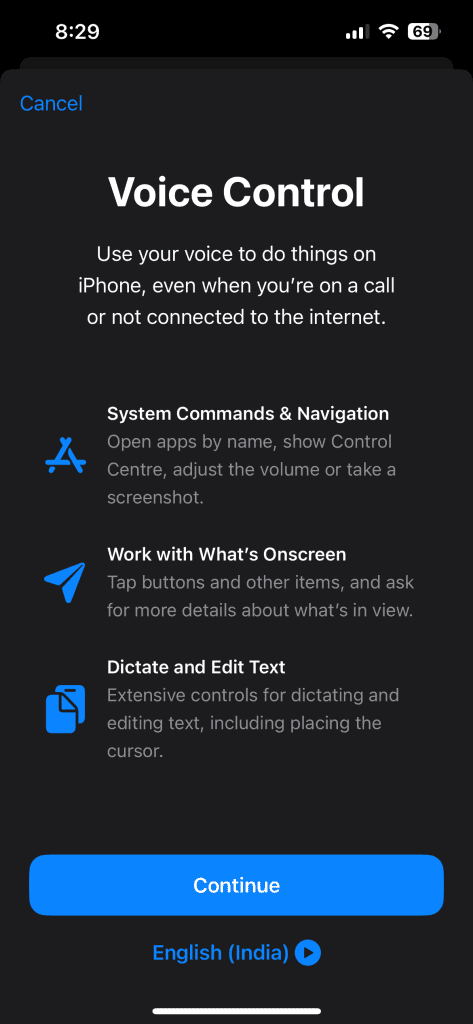
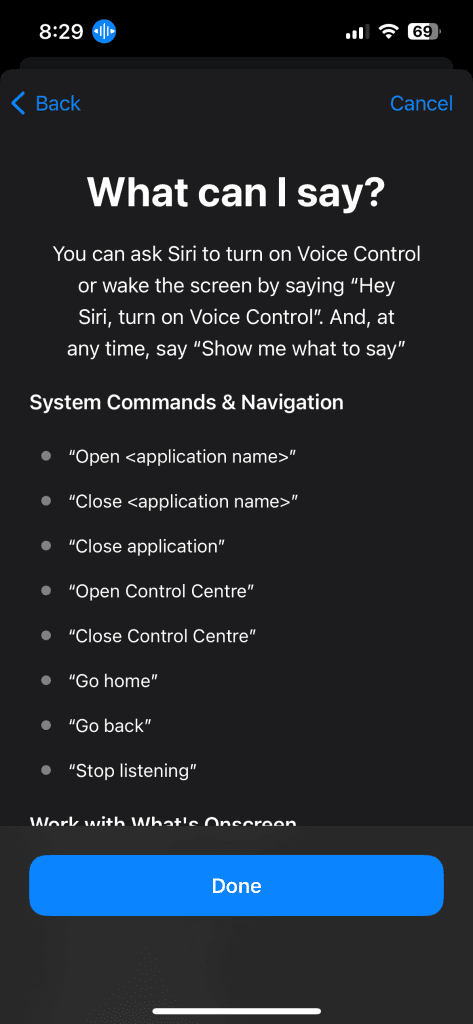
ステップ 4:有効にしたら、「コマンド」をタップします。次に「新しいコマンドを作成」をタップします。

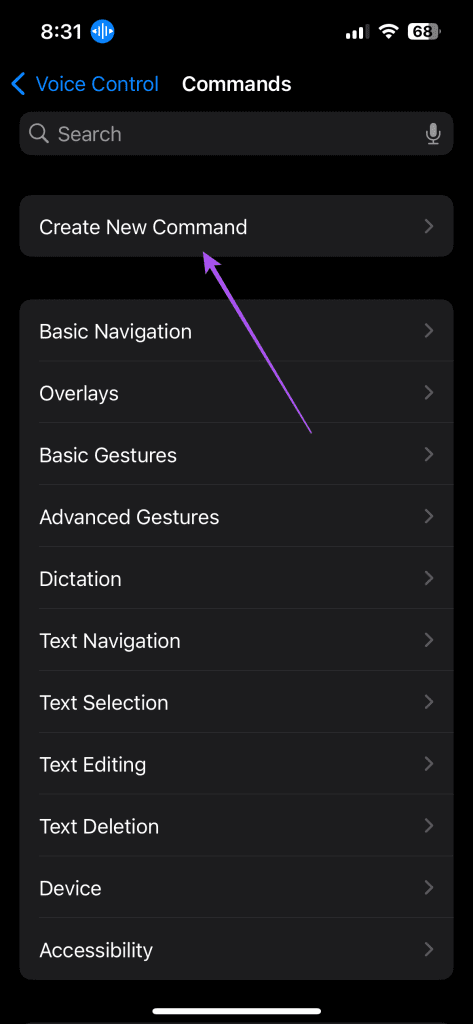
ステップ 5: iPhone のロックを解除するためのカスタム音声コマンドを入力します。
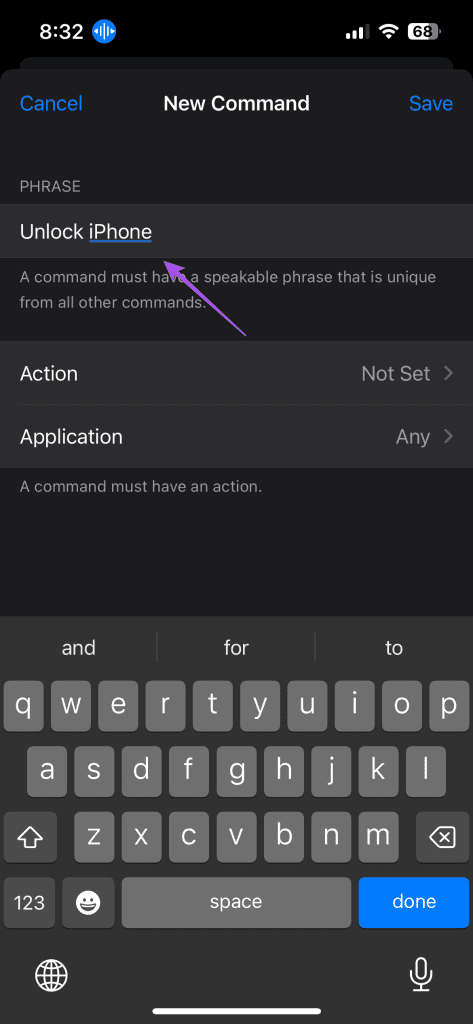
ステップ 6: [アクション] をタップし、[カスタム ジェスチャーの実行] を選択します。
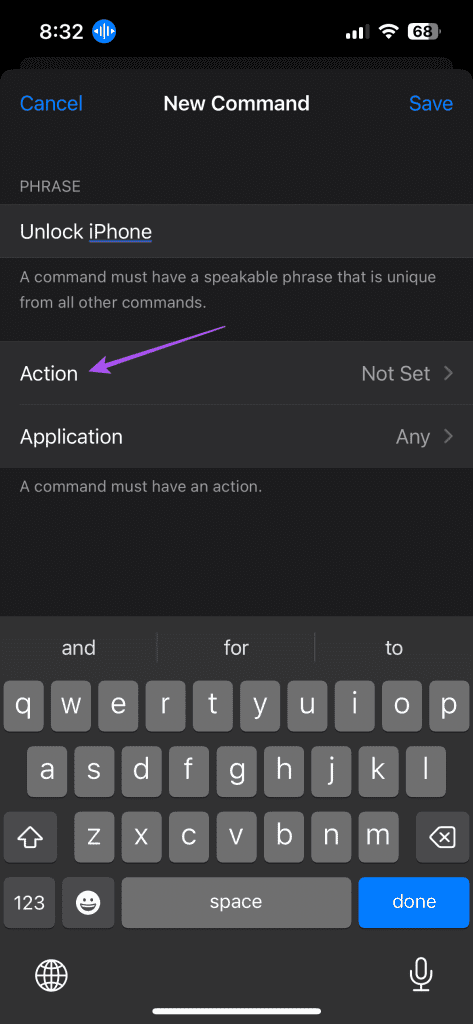
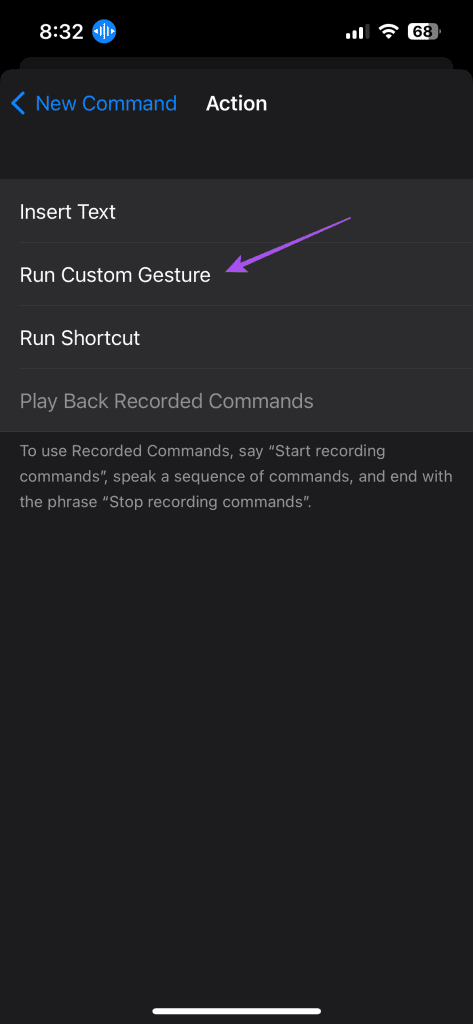
ステップ 7 : 下部にある「コントロールを非表示」をタップします。
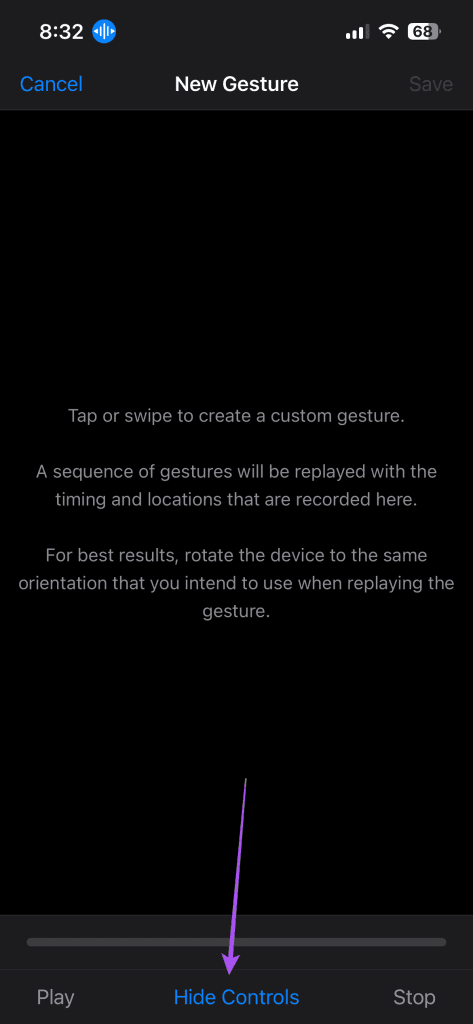
ステップ 8: iPhone のロックを解除するアクションを模倣するには、画面の下から上にスワイプして、パスワード画面を表示するジェスチャとして登録します。
ステップ 9:デバイスのロックを解除するには、3 ~ 4 秒待って、パスコード キーがあると思われる画面上の領域をタップします。たとえば、パスコードが 1421 の場合、対応するキーを 4 回タップする必要があります。ただし、1 つの数字が繰り返される場合は、同じ場所を 2 回タップする必要があります。
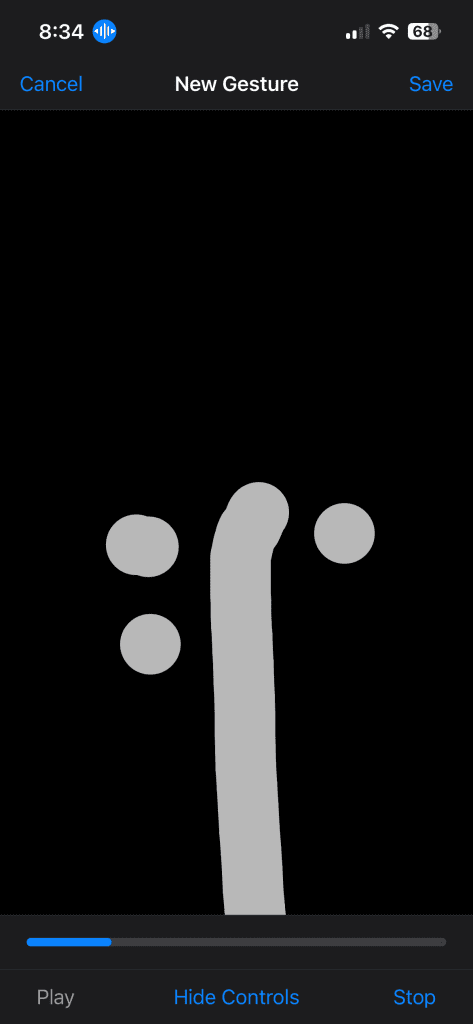
ステップ 10:全画面モードが自動的に終了したら、右上隅にある [保存] をタップします。
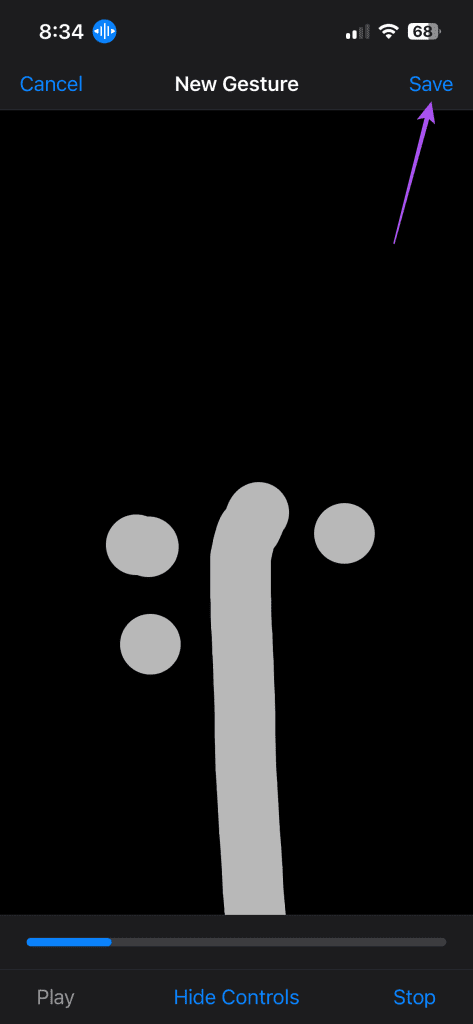
ステップ 11:右上隅にある [保存] をもう一度タップして確認します。
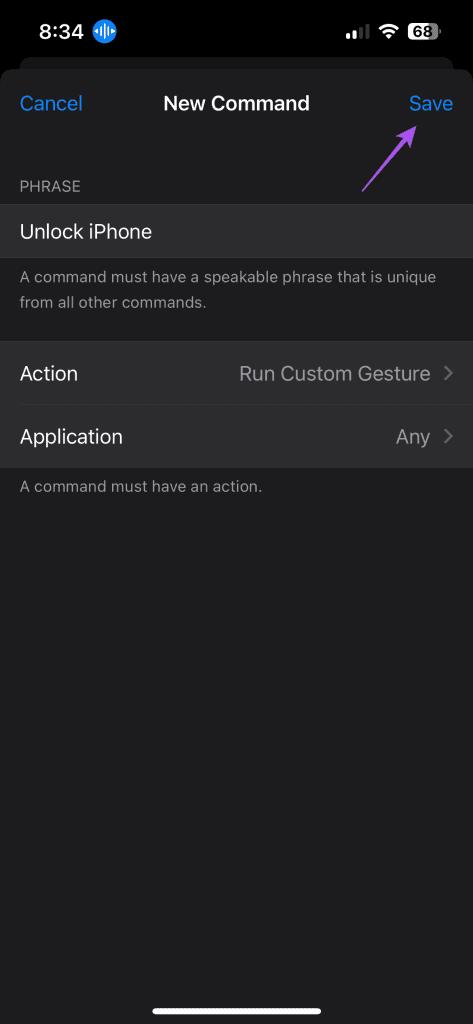
これで、音声を使用して iPhone のロックを解除する準備が整いました。画面を起動してカスタム コマンドを言うだけです。
ホームボタンを使用して画面のロックを解除する iPhone をお持ちの場合、音声ロック解除を設定するプロセスはほとんど同じです。唯一の違いは、ジェスチャーを登録する前に下部にある「コントロールを非表示」をタップする必要がないことです。
[音声コントロール] メニューで音声コマンドを編集することもできます。その方法は次のとおりです。
ステップ 1:設定アプリを開き、「アクセシビリティ」をタップします。
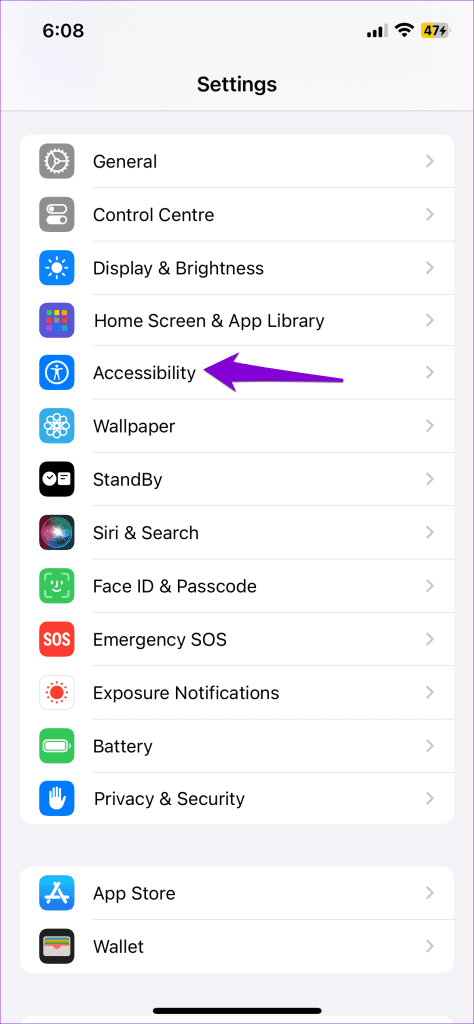
ステップ 2: [音声コントロール] をタップし、[コマンド] を選択します。
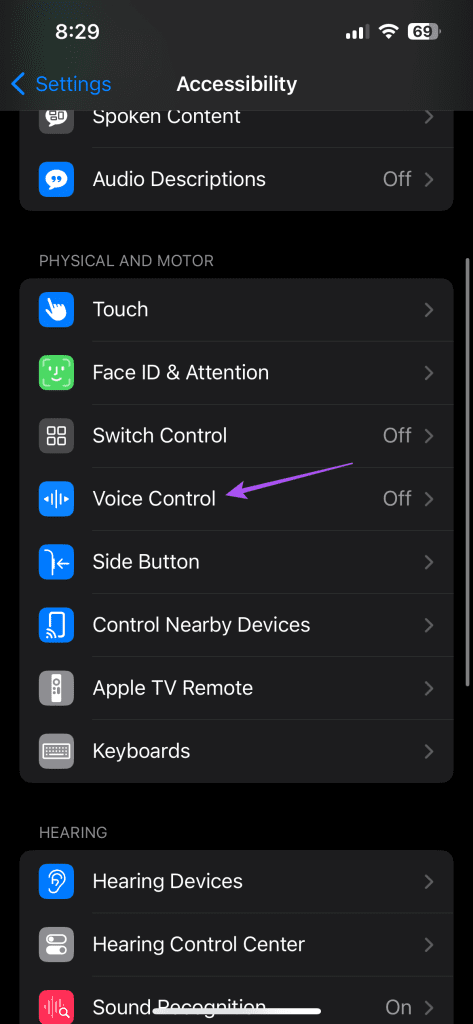

ステップ 3: [カスタム] をタップし、右上隅の [編集] をタップします。
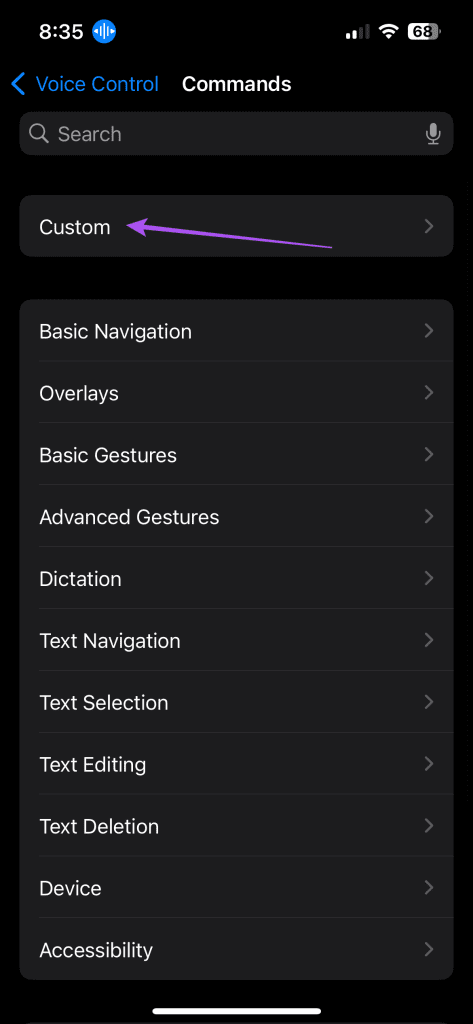
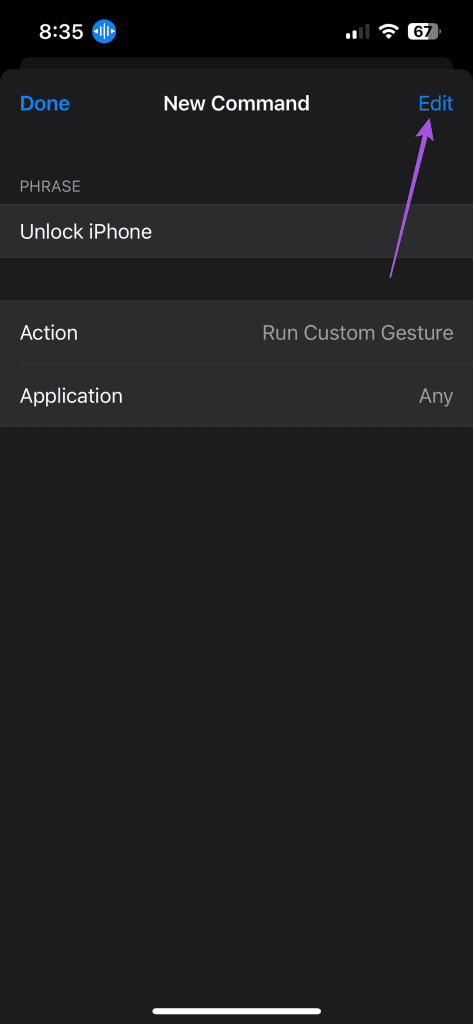
ステップ 4:変更を加えたら、右上隅にある [保存] をタップして確認します。
「コマンドの削除」をタップして音声コマンドを削除することもできます。
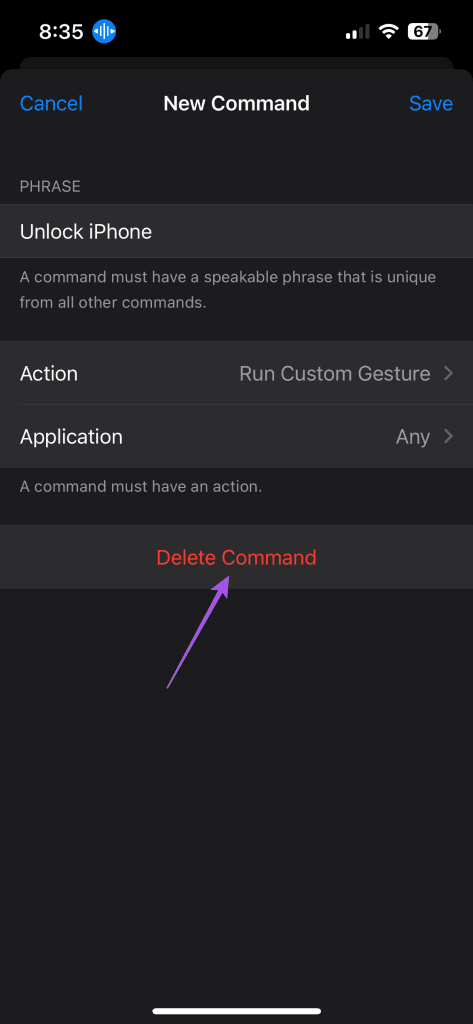
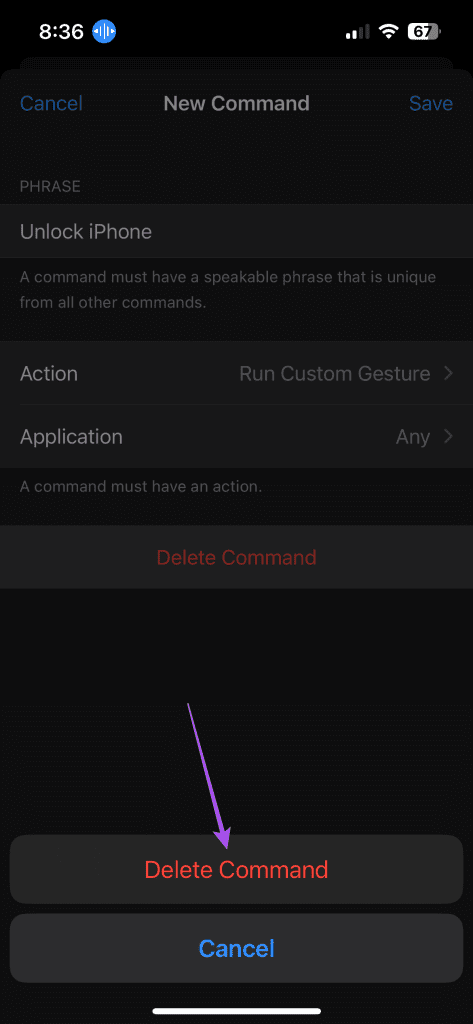
iPhone で音声コントロールを使用したくない場合は、次の方法で機能をオフにすることができます。
ステップ 1:設定アプリを開き、「アクセシビリティ」をタップします。
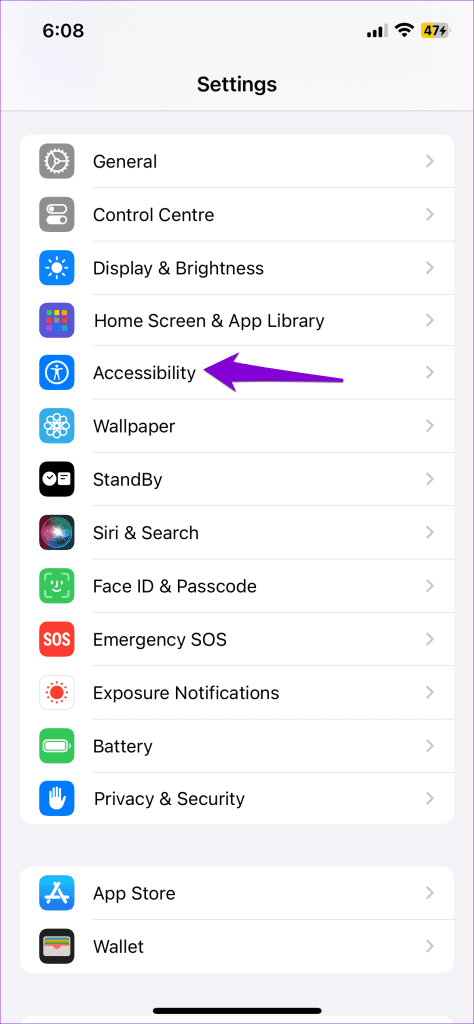
ステップ 2: [音声コントロール] をタップし、[音声コントロール] の横にあるトグルをタップして機能を無効にします。
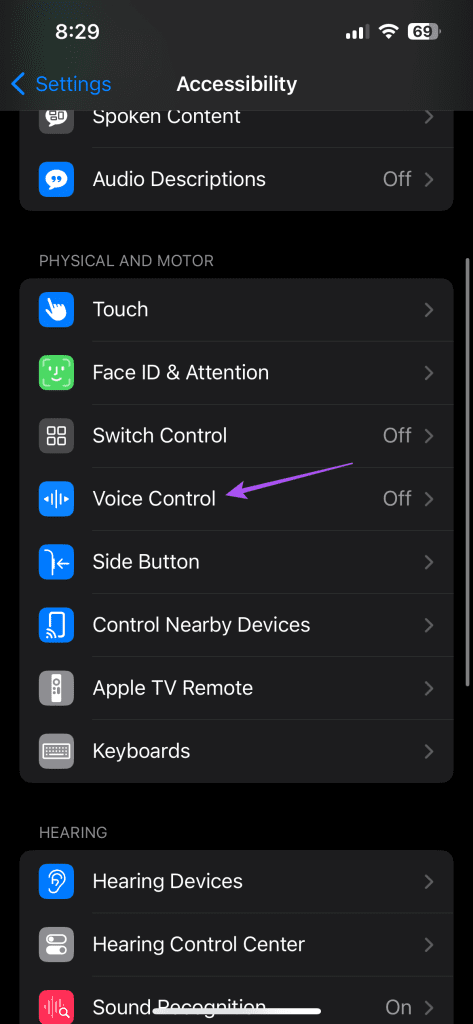
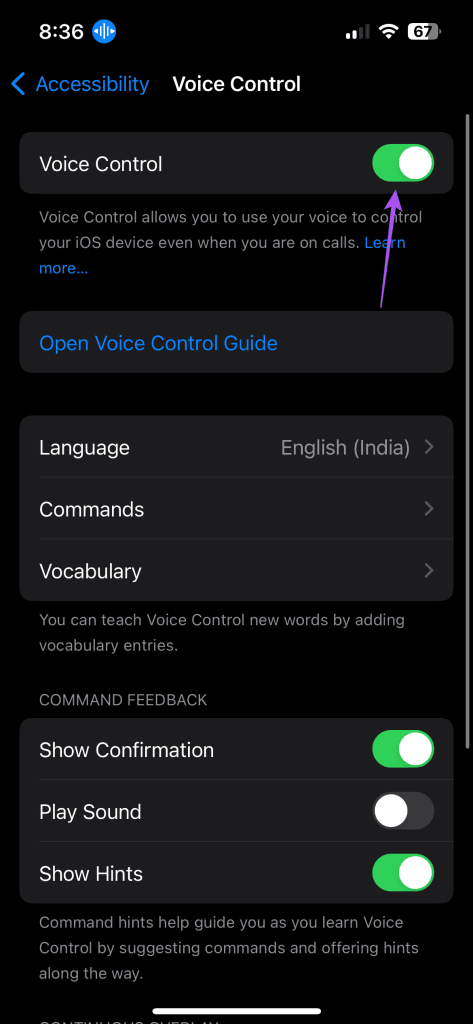
これによりカスタム音声コマンドは削除されず、音声コントロール機能が無効になるだけです。
iPhone が手の届かない場所にある場合でも、声で iPhone のロックを解除できます。この機能は特に高齢者が iPhone をより快適に操作できるようにします。音声コントロール機能はMac ユーザーも利用できます。 macOS Catalina アップデートで機能リストに追加されました。 iPhone と同様に、この機能を使用して Mac にコマンドを発行し、ドキュメント内のテキストを口述筆記することができます。
このチュートリアルでApple iPadのSIMカードにアクセスする方法を学びましょう。
この記事では、Apple iPhoneで地図ナビゲーションとGPS機能が正常に動作しない問題を解決する方法について説明します。
デバイスのキーボードの小さなキーの使用に問題がありますか? iPhone と iPad のキーボードを大きくする 8 つの方法を紹介します。
iPhone および iPad の Safari で「接続がプライベートではありません」を解消する方法をお探しですか?そのための 9 つの方法については、記事をお読みください。
Apple Music でお気に入りの曲が見つかりませんか? Apple Music の検索が機能しない場合に役立つガイドは次のとおりです。
iOS 17には、既存のリマインダーについて事前に通知を受け取ることができる新しい早期リマインダー機能があります。早めのリマインダーを分、時間、日、週、または数か月前に設定できます。
iPhone で iMessage が配信されないエラーを修正するための包括的なガイドです。その解決策を9つご紹介します。
WhatsApp用のアプリがない中でも、Apple WatchでWhatsAppを快適に利用する方法について詳しく解説します。
iPhoneユーザーがPixelBudsを使用する方法と、Android専用機能を見逃すことについて説明します。
Apple Photos は写真を顔を認識して整理しないのでしょうか?問題を解決するためのトラブルシューティングのヒントをいくつか紹介します。







